Preprosto se je lotiti blaznosti prenosa in zamašiti pomnilnik vašega Amazon Kindle Fire z aplikacijami, ki jih ne potrebujete več. Ugotovite, kako odstraniti aplikacije iz Kindle Fire s temi koraki.
Odstrani iz naprave
Aplikacije, ki ste jih namestili in niso bile vnaprej nameščene, lahko odstranite s temi koraki.
Amazon Fire HD6 in višje
- Iz "Domov” zaslon, odprite “Nastavitve“.
- Izberite "Aplikacije in igre“.
- Izberite "Upravljajte vse aplikacije“.
- Povlecite v desno, da prikažete »vse” aplikacije.
- Izberite aplikacijo, ki jo želite odstraniti, nato izberite »Odstrani“.
Če nimate možnosti za odstranitev, je aplikacija verjetno del ROM-a naprave in je ni mogoče odstraniti.
Starejše naprave
- Dotaknite se nastavitve orodja na začetnem zaslonu, nato tapnite »Več“.
- Izberite "Aplikacije“.
- Nastavite filter na "Vse aplikacije«, nato izberite aplikacijo, ki jo želite odstraniti.
- Dotaknite se Odstrani.
Odstrani iz oblaka
Če želite odstraniti aplikacije, ki so v oblaku in so prikazane na vašem Kindlu, se prijavite v svoj račun Amazon in obiščite
Upravljajte svojo stran z aplikacijami. Od tam izberite "Dejanja” poleg aplikacije, ki jo želite odstraniti, nato izberite “Izbriši“.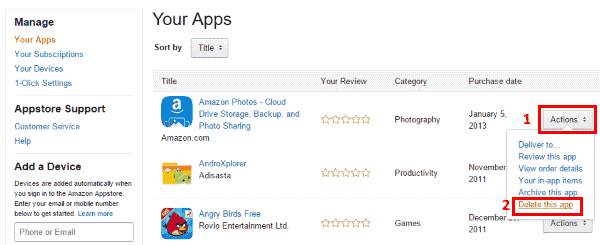
Opomba: Morda boste morali znova zagnati napravo ali za popolno sinhronizacijo, da bo aplikacija izginila iz vaše naprave.
Pogosta vprašanja
Zakaj je možnost odstranitve zatemnjena?
Nekatere aplikacije so vgrajene v Kindle Fire in jih ni mogoče odstraniti. Če jih želite odstraniti, se boste morali naučiti, kako pridobiti root dostop do vašega Fire.